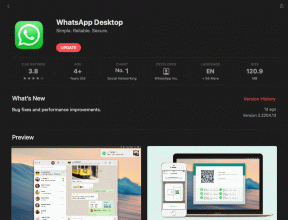Jak zacytować kogoś na Discordzie
Różne / / November 28, 2021
Discord to platforma do czatowania, z której korzystają gracze na całym świecie. Użytkownicy mogą łatwo wchodzić w interakcje z innymi użytkownikami, tworząc serwery w ramach platformy. Discord oferuje niesamowite funkcje, takie jak czat głosowy, rozmowy wideo i wszelkiego rodzaju funkcje formatowania, których użytkownicy mogą używać do wyrażania siebie. Teraz, jeśli chodzi o cytowanie wiadomości na platformie, niektórzy użytkownicy czują się sfrustrowani faktem, że nie można cytować wiadomości wysłanej przez użytkownika na Discord. Jednak dzięki najnowszym aktualizacjom możesz łatwo cytować wiadomości na Discordzie.
Za pomocą funkcji cytowania możesz łatwo odpowiedzieć na konkretną wiadomość wysłaną przez użytkownika podczas czatu. Niestety, wielu użytkowników platformy nie wie, jak zacytować kogoś na Discordzie. Dlatego w tym artykule wymienimy metody, które możesz zastosować, aby łatwo zacytować kogoś na niezgodę.

Zawartość
- Jak zacytować kogoś na Discordzie
- Metoda 1: Cytowanie jednowierszowe
- Metoda 2: Cytowanie wielowierszowe
- Metoda 3: Użyj bloków kodu
- Metoda 4: Użyj botów Discorda
Jak zacytować kogoś na Discordzie
Możesz z łatwością cytować wiadomości w Discordzie, niezależnie od tego, czy korzystasz z platformy na swoim iOS, Androidzie czy komputerze. Możesz zastosować te same metody dla iOS, Androida lub komputera stacjonarnego. W naszej sytuacji używamy mobilnego Discorda do wyjaśnienia jak cytować wiadomości w Discordzie.
Metoda 1: Cytowanie jednowierszowe
Możesz użyć metody cytowania jednowierszowego, gdy chcesz zacytować tekst zajmujący jeden wiersz. Dlatego jeśli chcesz zacytować wiadomość, w której nie ma podziałów wierszy ani akapitów, możesz użyć metody cytowania jednowierszowego na Discordzie. Oto jak zacytować kogoś na Discordzie za pomocą metody cytowania jednowierszowego.
1. otwarty Niezgoda oraz idź do rozmowy gdzie chcesz zacytować wiadomość.
2. Teraz wpisz > symbol i hit spacja raz.
3. Wreszcie, Wpisz swoją wiadomość po naciśnięciu spacji. Oto jak wygląda cytat jednowierszowy.
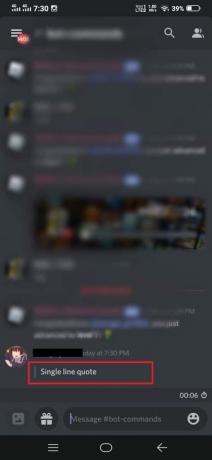
Metoda 2: Cytowanie wielowierszowe
Możesz użyć metody cytowania wielowierszowego, gdy chcesz zacytować wiadomość, która zajmuje więcej niż jeden wiersz, na przykład akapit lub długą wiadomość tekstową z podziałami wierszy. Możesz łatwo wpisać > przed każdym nowym wierszem lub akapitem, który chcesz zacytować. Jednak wpisanie > przed każdym wierszem lub akapitem może być czasochłonne, jeśli cytat jest długi. Dlatego oto jak cytować wiadomości w Discordzie za pomocą prostej wieloliniowej metody cytowania:
1. otwarty Niezgoda oraz idź do rozmowy gdzie chcesz zacytować wiadomość.
2. Teraz wpisz >>> i uderzył spacja pewnego razu.
3. Po naciśnięciu spacji, zacznij pisać wiadomość, którą chcesz zacytować.
4. Wreszcie hit wejść wysłać wiadomość. Tak wygląda cytat wielowierszowy. Sprawdź zrzut ekranu w celach informacyjnych.
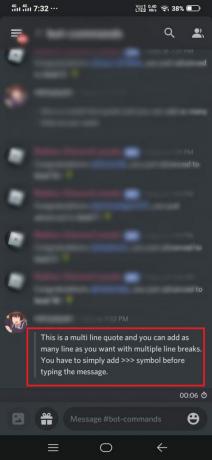
Jeśli chcesz wyjść z cytatu, jedynym sposobem na wyjście z cytatu jest wysłanie wiadomości i rozpoczęcie nowej lub możesz cofnąć się >>> symbol, aby wyjść z cudzysłowu wielowierszowego.
Jednak cytat wielowierszowy działa nieco inaczej w wersji Discorda na komputery, ponieważ zarówno „>' oraz '>>>’ daje Ci wielowierszowy cytat. Dlatego, aby utworzyć cytat w jednym wierszu w wersji na komputery, wystarczy nacisnąć klawisz Enter, a następnie cofnąć się, aby powrócić do normalnego tekstu.
Metoda 3: Użyj bloków kodu
Wraz z ostatnimi aktualizacjami Discord wprowadził funkcję blokowania kodu, która umożliwia cytowanie wiadomości. Używając bloków kodu, możesz łatwo podświetlić a wiadomość na Discord. Tutaj jest jak zacytować kogoś na Discordzie za pomocą bloków kodu.
1. Aby utworzyć jednowierszowy blok kodu, wystarczy wpisać (`), który jest pojedynczym symbolem kursora bez nawiasów na początku i na końcu wiersza. Na przykład cytujemy blok kodu jednej linii i wpisujemy go jako `jednowierszowy blok kodu.` Sprawdź zrzut ekranu w celach informacyjnych.
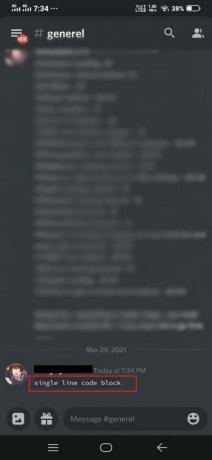
2. Jeśli chcesz sformatować wiele wierszy w blok kodu, wszystko, co musisz wpisać, to (‘’’) potrójny znak zaznaczenia na początku i na końcu akapitu. Na przykład cytujemy losową wiadomość do wielowierszowego bloku kodu, dodając ‘’’ symbol na początku i na końcu zdania lub akapitu.
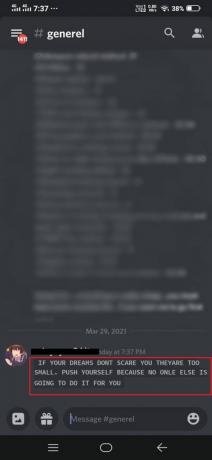
Metoda 4: Użyj botów Discorda
Masz również możliwość zainstalowania bota cytującego Discord na swoim urządzeniu, który umożliwia cytowanie wiadomości na Discord za jednym dotknięciem. Jednak ta metoda może być nieco techniczna dla niektórych użytkowników. Istnieje kilka projektów Github, które zapewniają zestaw funkcji wyceny dla Discord. Podajemy listę dwóch projektów Github, które możesz pobrać i zainstalować na swoim urządzeniu, aby korzystać z Discord Quote Bot.
- Nirewen/ Cytador: Z pomocą tego projektu Github możesz łatwo cytować wiadomości na Discordzie jednym dotknięciem.
- Deivedux / cytat: To świetne narzędzie z niesamowitymi funkcjami do cytowania wiadomości na Discordzie.
Możesz łatwo pobrać oba i wybrać ten, który najbardziej Ci odpowiada. Citador ma dość prosty interfejs użytkownika, więc jeśli szukasz prostego narzędzia, możesz wybrać Citador.
Często zadawane pytania (FAQ)
Q1. Co robi Cytowanie na Discordzie?
Cytując wiadomość na Discord, podkreślasz konkretną wiadomość lub odpowiadasz komuś na czacie grupowym. Dlatego jeśli używasz cytatów na Discordzie, po prostu podkreślasz wiadomość w rozmowie grupowej lub prywatnej.
Q2. Jak odpowiedzieć na konkretną wiadomość w Discordzie?
Aby odpowiedzieć na konkretną wiadomość w Discord, przejdź do rozmowy i znajdź wiadomość, na którą chcesz odpowiedzieć. Stuknij w trzy kropki obok wiadomości i dotknij cytat. Discord automatycznie zacytuje wiadomość i możesz łatwo odpowiedzieć na tę konkretną wiadomość lub możesz wstrzymaj wiadomość na który chcesz odpowiedzieć i wybierz Odpowiadać opcja.
Q3. Jak zwrócić się do kogoś bezpośrednio na czacie grupowym?
Aby zwrócić się do kogoś bezpośrednio na czacie grupowym na Discord, możesz Nacisnij i przytrzymaj wiadomość, na którą chcesz odpowiedzieć, i wybierz Odpowiadać opcja. Innym sposobem bezpośredniego zwrócenia się do kogoś jest wpisanie @ i wpisując nazwa użytkownika do kogo chcesz się zwrócić na czacie grupowym w Discord.
Q4. Dlaczego cudzysłowy nie działają?
Znaki cudzysłowu mogą nie działać, jeśli mylisz symbol zaznaczenia z pojedynczym cudzysłowem podczas cytowania wiadomości na Discord. Dlatego upewnij się, że używasz odpowiedniego symbolu do cytowania kogoś na Discordzie.
Zalecana:
- Kompleksowy przewodnik po formatowaniu tekstu Discord
- 7 sposobów na naprawienie połączenia Discord RTC z brakiem błędu trasy
- 11 sposobów na uniknięcie nagrzewania się telefonu podczas ładowania
- Napraw Chrome, który nie łączy się z Internetem
Mamy nadzieję, że nasz przewodnik był pomocny i udało Ci się zacytuj kogoś na Discordzie. Jeśli podobał Ci się artykuł, daj nam znać w komentarzach poniżej.